by 平澤 寿康

デル・テクノロジーズから、プレミアムノートPC「XPS」シリーズの2024年モデルが登場した。13型モデル、14型モデル、16型モデルをラインナップしており、いずれも最新のCore Ultraを搭載し、スタイリッシュなアルミニウムボディを採用する。今回はその中から14型の「XPS 14(9440)」を取り上げる。すでに発売中で、直販価格は27万5,980円から。
新しいキーボードでデザインがさらに洗練

デルのノートPCの中でも最上位に位置付けられているXPSシリーズ。その2024年モデルのXPS 14のボディ素材はアルミニウム合金を採用し、CNCで精密に加工されている。天板や底面側面付近のなだらかなカーブや、天板のロゴ以外に目立つ装飾がなく、シンプルかつスタイリッシュなデザインは、従来から大きな違いはないように見える。

ただ、ディスプレイを開くと新しい変化に気づく。のちほど詳しく紹介するが、キーボードはキーの隙間を極限まで狭めるとともに、キートップをパームレストと同じ高さに収めることで、タイルを敷き詰めたようなデザイン。ファンクションキー列はタッチ式とすることで、キーの数も減らしている。




タッチパッドはパームレストとの段差をなくしたガラス一体構造とすることで、その存在感が完全に消されている。ガラスにはCorning製強化ガラス「Gorilla Glass 3」を採用しており、強度を高めるとともに傷もつきにくくなっている。

もちろん、従来モデルから続く、ディスプレイの4辺狭額縁仕様もそのまま受け継がれている。XPS 14は13型モデルよりも横幅が大きいこともあり、キーボード左右にスピーカーを配置しており、そこがわずかながらノイズ的な印象もあるが、全体的には“ミニマル”と呼ぶに相応しい、非常にシンプルかつすっきりとした印象を非常に強く受ける。これは、PCにもデザイン性を求める人に、かなり刺さるはずだ。

サイズは、320×215.98×19mm。14型クラスのノートPCとしてはかなりコンパクトで、これはディスプレイが4辺狭額縁仕様となっていることによるものだろう。重量は最小構成時で1.69kg、最大構成時で1.80kg。試用機は実測1,711gだったが、いずれにしてもモバイルノートとして扱うには厳しい重さだ。

14.5型WUXGAディスプレイは有機ELパネルも選択可能
ディスプレイは、1,920×1,200ドット(WUXGA)表示に対応する14.5型液晶を採用。パネル表面のガラスには、Corning製強化ガラス「Gorilla Glass 3」を採用し、強度を高めている。

なお、ディスプレイはBTOで3,200×2,000ドット表示対応の14.5型有機ELパネルも選択可能で、その場合には表面ガラスが上位の「Gorilla Glasss Victus」となるが、試用機では液晶が搭載されていた。
表面は非光沢処理が施されている。外光の映り込みはそれほど気にはならない。一般的な非光沢ディスプレイと比べると、光源などの映り込みはわずかながら気になる印象だが、ほぼ問題のないレベルと言える。
表示性能は、sRGBカバー率100%、コントラスト比2,000:1、Dolby Visionサポートと、申し分ないものとなっている。実際に写真や動画を表示させてみても、発色の鮮やかさを十分に実感できる。

今回は比較できなかったが、有機ELパネルのほうがさらに鮮やかな発色となるはずだが、液晶でもプロレベルの優れた発色を求めない限り、まったく不満はないはずだ。
また、最大120Hzの高リフレッシュレートに対応し、動画やゲームの映像もなめらかに表示できる。輝度も最大500cd平方/mとかなりの明るさなので、この点も大きな魅力がある。

そして、ディスプレイをひと目見て実感でくるのが、ベゼル幅の狭さだ。XPSシリーズでは従来から4辺狭額縁仕様を取り入れているが、ディスプレイ部はほぼ全体が表示領域と感じるほどで、この点は使っていて非常に気持ちがいいし、シンプルな見た目を強めていると感じる。
デザイン性を重視したキーボードとタッチパッド
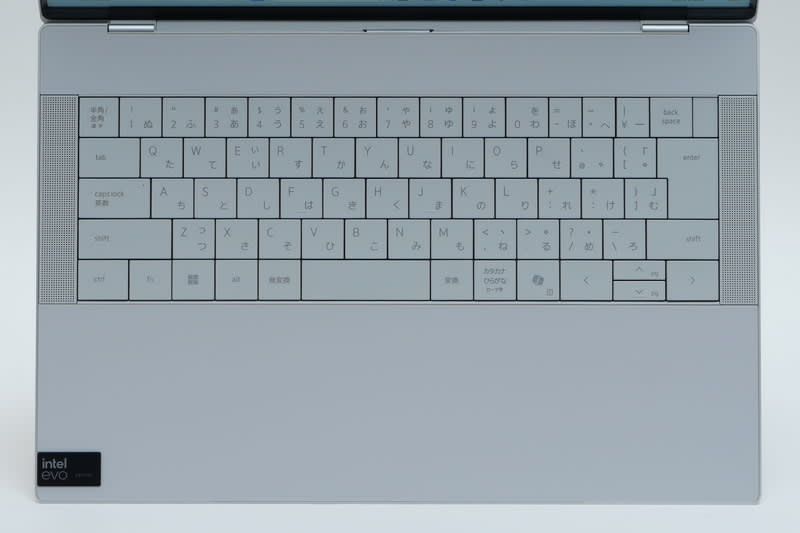
従来のXPSシリーズキーボードはアイソレーションタイプを採用していたが、XPS 14はキーの間隔を極限までなくし、タイルを敷き詰めたような見た目のキーボードを採用。また、最上列のファンクションキー列は静電容量方式のタッチ式となっており、物理ボタンを排除している。
そして、パームレスト部のタッチパッドは、パームレストと段差をなくした一体構造となっており、そちらも存在感が完全に消されている。
こういった仕様は、XPSシリーズの2024年モデルのデザインコンセプトである、ノイズをなくしたシンプルなデザインを最大限追求するためのものだ。
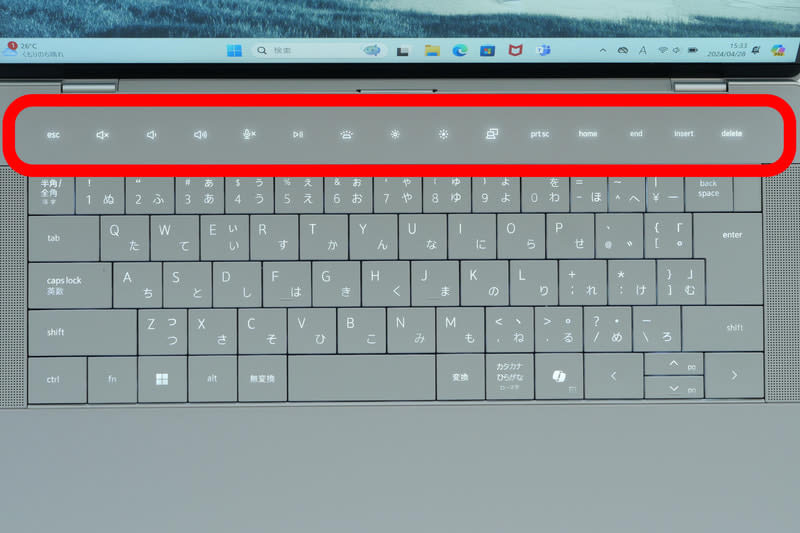
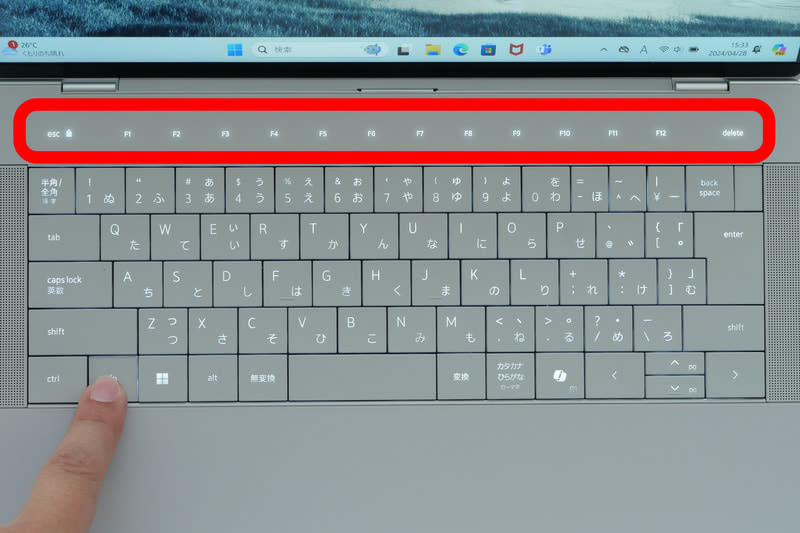
では、それらの実際の使い勝手はどうか。
まずキーボードだが、主要キーのキーピッチは19mmフルピッチを確保。Enterキー付近の一部キーでピッチが狭くなっているものもあるが、タッチタイプに支障を来すほどではなく、概ね申し分ない。ストロークは1.2mmほどとやや浅い印象だが、標準的な固さとしっかりとしたクリック感はあるので、打鍵感は悪くないと感じた。

ただ、気になる部分もいくつかあった。まず1つがカーソルキー↑と↓で、1つのキーを2分割しての搭載となり、キーの隙間もほとんどないため、かなり扱いづらい。
また、BackSpaceキーの右に電源ボタンを配置している点。電源ボタンはほかのキーより強く押さないと反応しないようになってはいるが、位置的にBackSpaceキーのつもりで押してしまうことがある。やはり電源ボタンはキーボードとは違う場所に搭載してもらいたかった。
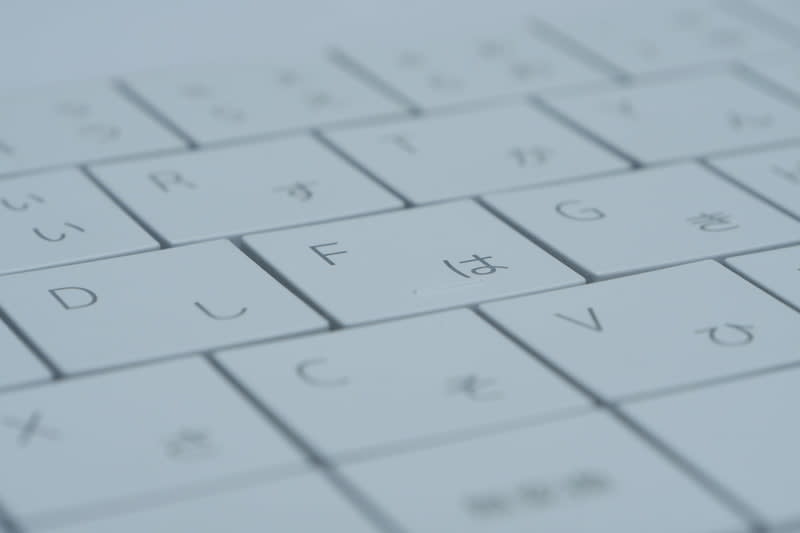
キーの間隔の少なさについては、打鍵スタイルによって印象が変わりそうだ。筆者の場合は隣のキーを同時に押してしまうことが結構あった。このあたりは慣れで解消できる可能性はあるが、気になる場合もありそうだ。

そして、ファンクションキー列はタッチ式になっている点。これはデザイン性を重視した結果、操作性が犠牲になっていると強く感じる。ファンクションキー列をほとんど使わないのであれば気になることはないはずだが、筆者のようにファンクションキーを頻繁に使う場合にはかなり不満に感じそうだ。


次にタッチパッド。タッチパッド部分も含めてパームレスト全体がガラスで覆われ、指触りは非常になめらかだ。そして操作も非常に軽快で、通常の操作はもちろん、ジェスチャー操作もとてもやりやすい。
物理クリックボタンは非搭載だが、パッド面を押し込む動作を行なうと振動のフィードバックが伝わり、物理的にクリックしているような感覚が得られるので、クリック操作も軽快だ。
とは言え、パッドの位置が判断しづらいのは事実だ。パッド面はキーボードのホームポジション下部に位置しているため、操作できない場面はなかったが、唯一、どのあたりが右クリックに相当するのか判断しづらいと感じたのは事実だ。ただそれも、2本指クリックが右クリックとして扱われるため、そちらを活用することで対処できるだろう。
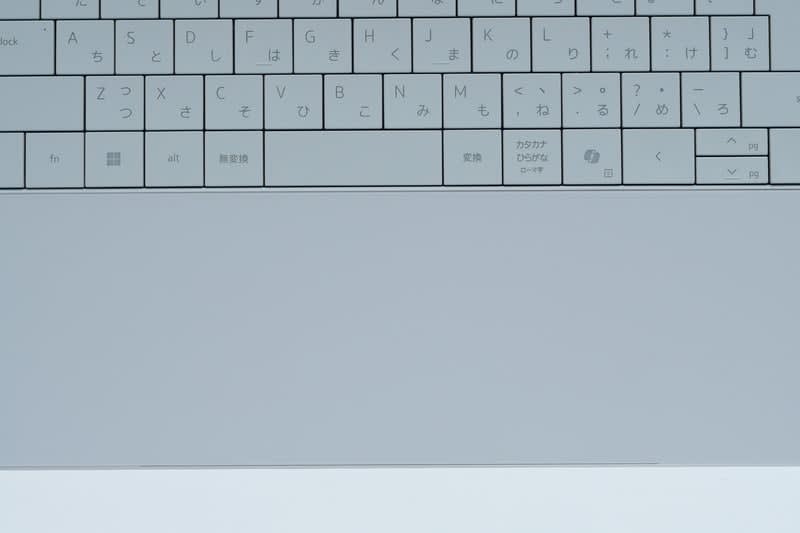
このキーボードとタッチパッドによって、デザイン性が大きく高められているのは間違いないが、操作性を重視するかデザイン性を重視するかはユーザーの好みで大きく変わる。そのため、購入を考えているなら、購入前に量販店などの展示機でキーボードやタッチパッドの操作性を確認することをおすすめする。
Core Ultra 7 155H搭載でAI処理能力を高めている
試用したXPS 14のCPUは、Core Ultra 7 155Hとなっている。AI処理に特化した「NPU(Neural Processing Unit)」を搭載することで、AI処理能力を高めている点が大きな特徴だ。
現時点では、NPUを活用するアプリはまだそれほど多くはないが、今後さまざまなアプリの対応が予定されている。またWindowsでもAIアシスタントのMicrosoft Copilotなどでの活用が考えられており、近い将来にはNPUを日常的に活用する場面が増えてくるだろう。
そういった中、XPS 14で今すぐNPUを活用できるのが、「Windows Studio Effects」による映像処理だ。内蔵のWebカメラで捉えた映像から人物を特定して背景をぼかしたり、人の顔を中央にトリミング、明るさの自動補正といった処理をNPUで行なえる。
これにより、zoomなどのWeb会議アプリを利用する場合などに映像処理にかかるCPU負荷を低減でき、ほかのアプリにより多く処理能力を割り振れるようになる。
今回の試用機では、標準でWindows Studio Effectsが利用可能とはなっていなかったが、別途Windows Studio Effects用ドライバを導入することで問題なく利用できた。
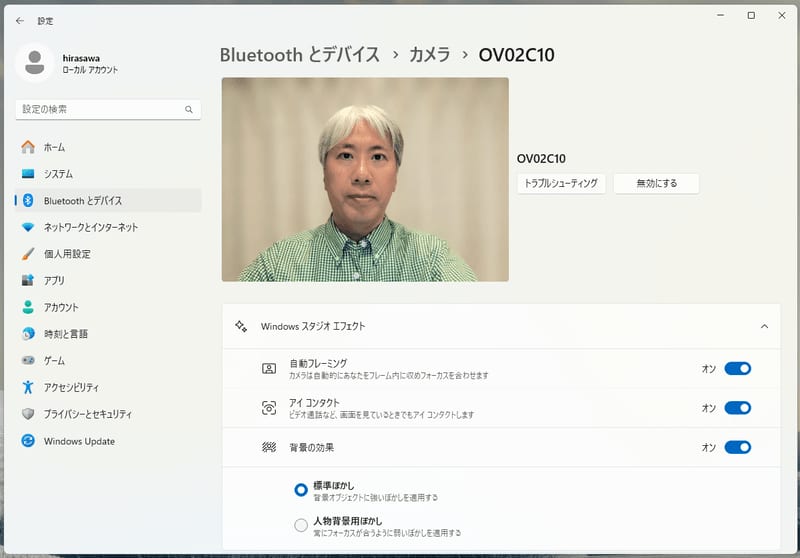
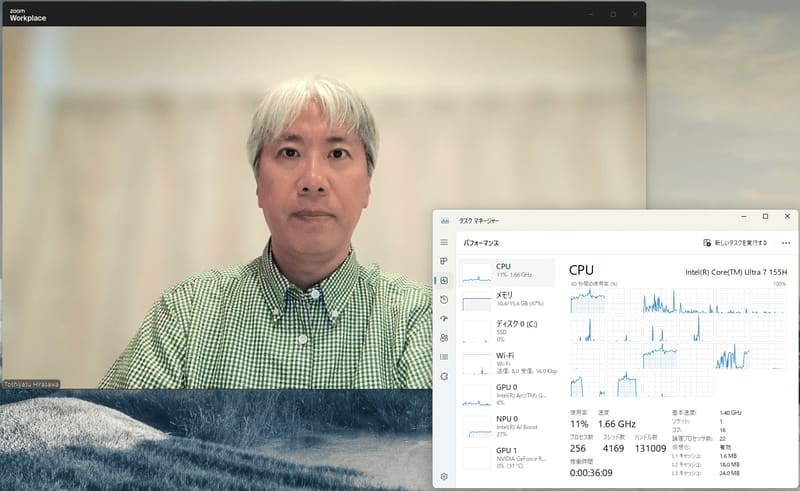
ところで、XPS 14ではディスクリートGPUとしてGeForce RTX 4050を搭載可能となっており、試用機にも搭載されていた。この場合には、Core Ultra 7 155HのNPUだけでなく、GeForce RTX 4050もAI処理用のプロセッサとして活用可能で、画像生成などの高負荷なAI処理もスピーディに行なえるようになる。
ちなみに、UL ProcyonのAI Computer Vision Benchmarkを利用し、CPU利用時、NPU利用時、GeForce RTX 4050利用時のAI処理能力をチェックしてみたところ、CPU利用時で67、NPU利用時で277、GeForce RTX 4050利用時で1,088という結果だった。NPUのAI処理能力はなかなかのものだが、GeForce RTX 4050はそちらの4倍以上のスコアが得られている。これなら、画像生成などの高度なAI処理も軽快にこなせそうだ。
基本スペックも申し分ない
XPS 14では、プロセッサにCore Ultra 7 155Hを採用しているが、それ以外の基本スペックもかなり充実している。
メモリはLPDDR5x 6400MT/sを標準で16GBと十分な容量を搭載。また、BTOで最大64GBまで増設可能となっており、メモリを多く必要とする用途にも余裕で対応できる。内蔵ストレージは、標準で512GBのPCIe SSDを搭載しており、こちらもBTOで最大4TBまで選択できる。
無線機能は、Wi-Fi 6E(IEEE 802.11ax)準拠無線LANとBluetooth 5.3を標準搭載。生体認証機能は電源ボタンは一体型の指紋認証センサーと顔認証カメラを標準搭載する。顔認証カメラは1080p/30ps対応のWebカメラとしても利用できる。
外部ポートは、左側面にThunderbolt 4×2、右側面にUHS-II対応microSDカードスロット、Thunderbolt 4×1、オーディオジャックをそれぞれ用意。ポートは必要最小限という印象ではあるが、標準でHDMIとUSB 3.0 Type-Aを拡張するアダプタが付属しているた、周辺機器を利用する場合でも別途変換アダプタなどを用意する必要はないだろう。
ACアダプタは出力60WのUSB Type-C接続のものが付属する。こちらは、本体左右のいずれのThunderbolt 4に接続しても利用可能。なおACアダプタの実測の重量は、付属電源ケーブル込みで347.5gだった。








dGPU搭載もあり、パフォーマンスは申し分ない
では、ベンチマークテストの結果を簡単に紹介しよう。今回利用したベンチマークソフトは、「PCMark 10 v2.1.2662」、「3DMark Professional Edition v2.18.8217」、「Cinebench R23.200」の3種類だ。
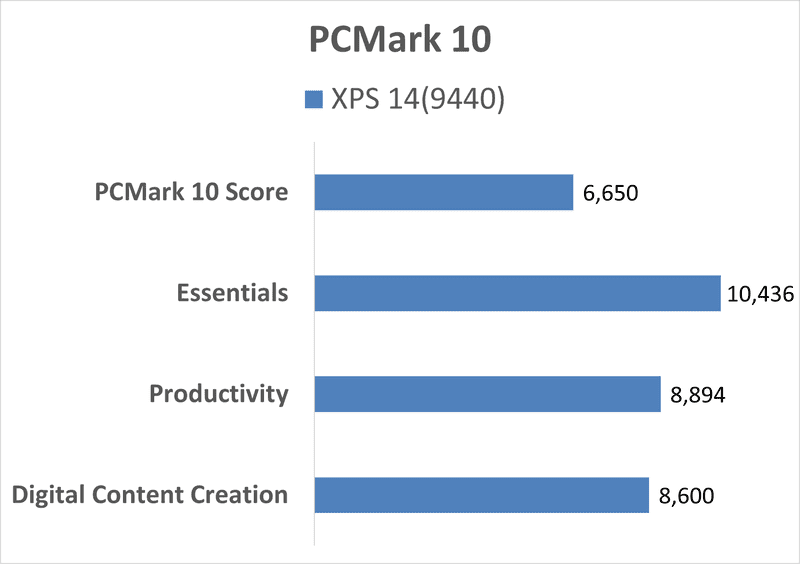
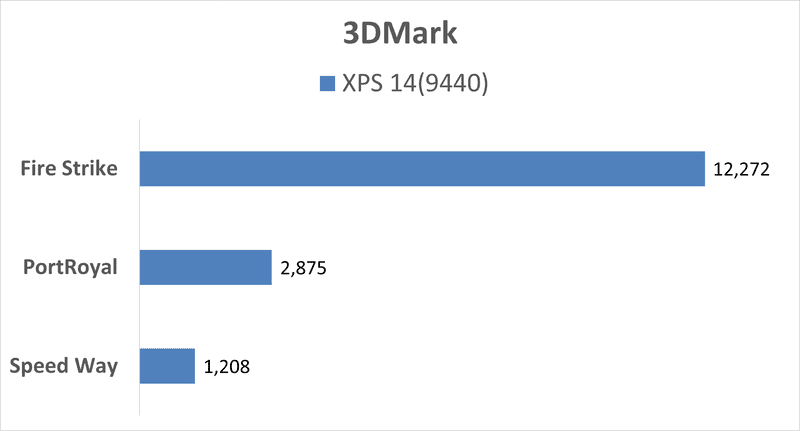
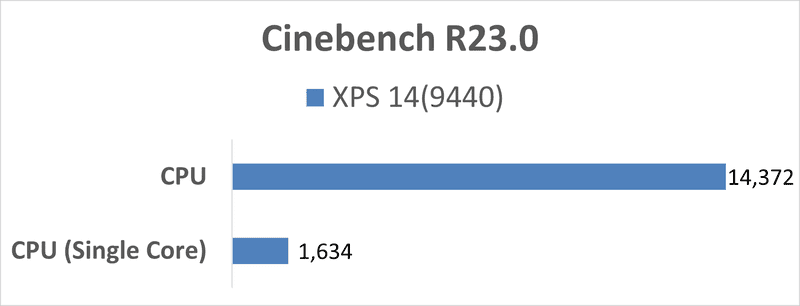
結果を見ると、いずれのテストでも優れたスコアが得られている。今回のXPS 14試用機ではディスクリートGPUとしてGeForce RTX 4050が搭載されていたこともあり、3DMarkは重めのテストを行なったが、そちらもなかなかのスコアが得られている。
これなら、ビジネスアプリやWeb会議アプリの同時利用はもちろん、動画編集などの処理の重い作業もまったく苦にせずこなそうだ。また、試用機のようにGeForce RTX 4050搭載であれば、ディスプレイのリフレッシュレートが最大120Hzということも合わせ、ゲーミング用途にも十分対応可能なはずだ。
高負荷時の冷却ファンの動作音は、しっかりと耳に届く。ゲーミングPCのような爆音とまではいかないが、静かな場所ではちょっと気になりそうだ。とは言え、高負荷でない状態では動作音は非常に静かだ。そのため、高負荷な作業を長時間行なわなければ、静かな場所での利用もほぼ問題がないだろう。
続いてバッテリ駆動時間だ。XPS 14には容量69.5Whのバッテリを搭載している。そして、Windowsの省電力設定を「バランス」、電源モードを「バランス」、バックライト輝度を50%、キーボードバックライトをオフに設定し、PCMark 10のBatteryテスト「PCMark 10 Battery Profile」の「Modern Office」を利用して計測してみたところ、8時間17分を記録した。
XPS 14をモバイルノートと考えるとやや短い印象かもしれないが、そもそもディスクリートGPUを搭載しており、性能面もかなり優れていることを考えると、申し分ない駆動時間と言っていいだろう。オフィスや自宅内で持ち歩いて利用するのはもちろん、半日程度の外出利用ならまったく問題のない駆動時間が確保できているため、十分に満足できるはずだ。
キーボードは事前確認が必要だが、性能重視のノートPCとしておすすめ
今回XPS 14を試用して強く感じたのは、ノイズを極力まで排除したキーボード面を採用することによって、デザイン性が大きく洗練された、という点だ。これは、ノートPCに性能だけでなく見た目を重視したいという人にとって、大きな魅力となるはずだ。
そして、性能面も充実している。Core Ultra 7 155Hに加えてディスクリートGPUにGeForce RTX 4050を搭載できるため、一般ビジネス用途はもちろん、動画編集などの映像処理作業、画像生成などのAI処理も余裕で対応できる。今後、クライアントPCでのエッジAI処理能力が求められるようになってくるが、XPS 14ならまったく不安がないはずだ。
唯一気になるのが、キーボードの操作性だ。確かに見た目は洗練されているものの、最上段のファンクションキー列がタッチ式になっていることで、操作性に影響が出ているのは事実。そのため、キーボードの使い勝手は購入前に展示機などで確認しておくべきだ。
それでも全体的には完成度は非常に優れている。多少の重量増が許せるのであれば、モバイル用途にも対応可能だろう。重量は我慢できるので、高性能かつデザイン性に優れるノートPCを探しているのであれば、十分検討に値する製品だ。
